
(Bild: Mac Life, falkemedia) 
Wer eine Magic Mouse nutzt, entfernt zum Umkehren der Scrollrichtung einfach den Haken vor dem Eintrag „Scrollrichtung: Natürlich“. (Bild: Screenshot) 
Ist keine Magic Mouse angeschlossen, sieht das entsprechende Fenster etwas anders aus: Wählen Sie hier einfach den Punkt „Beim Scrollen oder Navigieren in Bewegungsrichtung der Finger bewegen“ ab. (Bild: Screenshot)

(Bild: Mac Life, falkemedia) 
Wer eine Magic Mouse nutzt, entfernt zum Umkehren der Scrollrichtung einfach den Haken vor dem Eintrag „Scrollrichtung: Natürlich“. (Bild: Screenshot) 
Ist keine Magic Mouse angeschlossen, sieht das entsprechende Fenster etwas anders aus: Wählen Sie hier einfach den Punkt „Beim Scrollen oder Navigieren in Bewegungsrichtung der Finger bewegen“ ab. (Bild: Screenshot)

(Bild: Mac Life, falkemedia) 
Wer eine Magic Mouse nutzt, entfernt zum Umkehren der Scrollrichtung einfach den Haken vor dem Eintrag „Scrollrichtung: Natürlich“. (Bild: Screenshot) 
Ist keine Magic Mouse angeschlossen, sieht das entsprechende Fenster etwas anders aus: Wählen Sie hier einfach den Punkt „Beim Scrollen oder Navigieren in Bewegungsrichtung der Finger bewegen“ ab. (Bild: Screenshot)
Klicken Sie zunächst in den Systemeinstellungen auf den Eintrag Maus. Im Reiter Zeigen und Klicken wählen Sie daraufhin den ersten Eintrag ab – ist kein Haken vor Scollrichtung: Natürlich gesetzt, verhält sich die Maus wie von vorangegangenen Mac-OS-X-Versionen gewohnt.
Jetzt kostenfrei ausprobieren: Mac Life+
Mehr Apple-Wissen für dich.
Mac Life+ ist die digitale Abo-Flatrate mit exklusiven, unabhängigen Tests, Tipps und Ratgebern für alle Apple-Anwenderinnen und Anwender - ganz egal ob neu mit dabei oder Profi!
Mac Life+ beinhaltet
- Zugriff auf alle Online-Inhalte von Mac Life+
- alle digitalen Ausgaben der Mac Life, unserer Sonderhefte und Fachbücher im Zugriff
- exklusive Tests, Artikel und Hintergründe vorab lesen
- maclife.de ohne Werbebanner lesen
- Satte Rabatte: Mac, iPhone und iPad sowie Zubehör bis zu 15 Prozent günstiger kaufen!
✔ SOFORT gratis und ohne Risiko testen: Der erste Monat ist kostenlos, danach nur 6,99 Euro/Monat.
✔ Im Jahresabo noch günstiger! Wenn du direkt für ein ganzes Jahr abonnierst, bezahlst du sogar nur 4,99 Euro pro Monat.
Nur bei GRAVIS: Die „Lion Upgrade Edition“


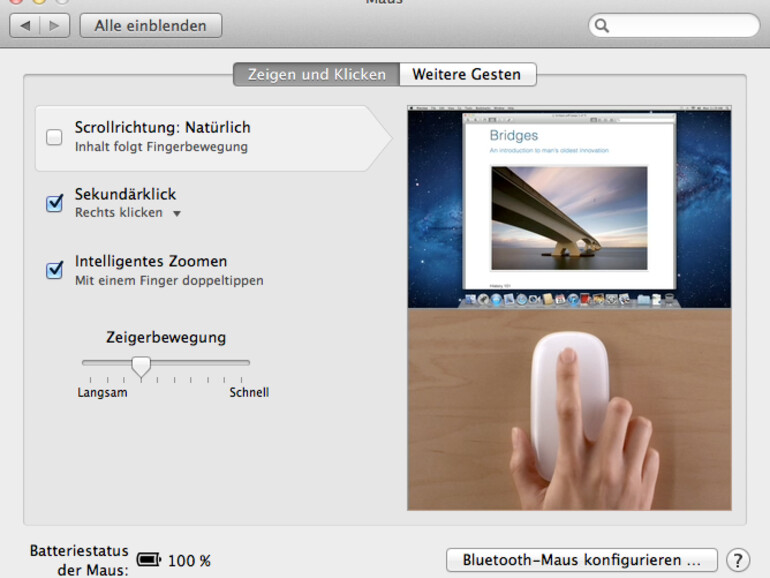
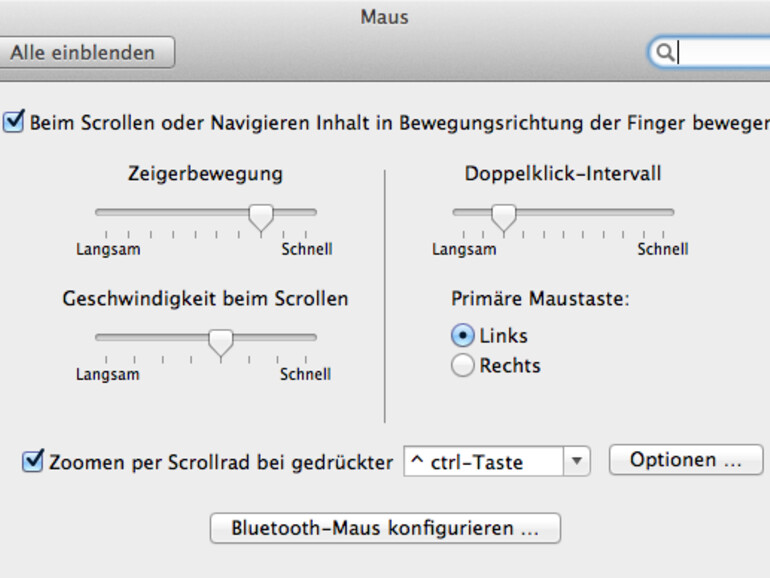

Diskutiere mit!
Hier kannst du den Artikel "OS X Lion: So ändern Sie die Scrollrichtung" kommentieren. Melde dich einfach mit deinem maclife.de-Account an oder fülle die unten stehenden Felder aus.
thx, hätte man aber auch drauf kommen können^^
aber auch nur wenn man eine Apple Magic Mouse hat ohne gehts es nicht.
Zweiter Screenshot und ein wenig lesen und man findet die Funktion "Inhalt in Bewegungsrichtung der Finger bewegen". Das geht dann auch mit dem Trackpad.
danke